卸载软件后,要彻底清理残留文件,可以手动删除程序文件夹和注册表项,或使用Windows磁盘清理工具;借助等第三方清理软件,可以自动扫描并删除残留文件和注册表项,确保系统保持整洁和高效运行。
我们经常会在电脑中安装和卸载各种软件,很多情况下即便通过正常的卸载程序移除了软件,仍然会有一些残留文件和注册表项留在系统中。长期累积下来,这些残留文件可能会占用硬盘空间,甚至影响系统的运行速度和性能。因此彻底清理卸载后的残留文件是保持电脑高效运行的有效步骤。泪雪网将介绍几种清理残留文件的方法,帮助你确保软件被完全卸载,不留痕迹。
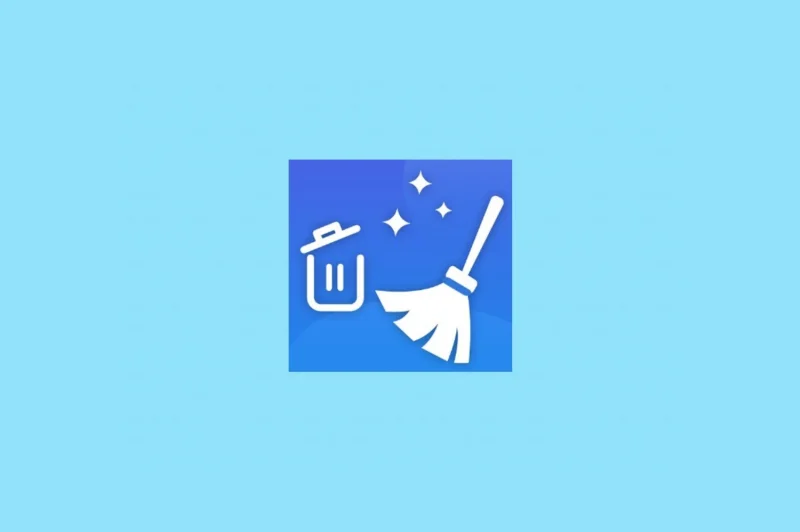
方法一、手动清理残留文件
在卸载软件后,你可以手动检查并删除残留的文件和文件夹。虽然这种方法需要一些手动操作,但它能确保你完全控制清理过程。
1.删除程序文件夹
通常,软件卸载后,它的安装文件夹不会自动删除。你可以手动查找并清理这些文件夹。
步骤:
打开文件资源管理器,导航到程序默认的安装目录,通常位于以下位置:C:Program Files 或 C:Program Files (x86)找到已卸载软件的文件夹,右键点击并选择“删除”。检查 C:Users
你的用户名
AppData 文件夹下的 Local、Roaming 和 LocalLow 文件夹,清理可能残留的设置或缓存文件。
注意:清理这些文件夹时要小心,不要误删系统文件或其他软件的文件夹。
2.清理注册表
即使你已经卸载了软件,某些注册表项可能仍然保留在系统中。你可以通过注册表编辑器手动删除这些残留项。
步骤:
按 Windows 键 + R,输入 regedit,回车打开注册表编辑器。导航到以下注册表路径,查找与已卸载软件相关的项:HKEY_CURRENT_USERSoftware
HKEY_LOCAL_MACHINESOFTWARE查找与该软件相关的注册表项,右键点击选择“删除”。在删除前,建议先导出相关注册表键作为备份:在删除前,右键点击要删除的键,选择“导出”,以防误删重要的系统项。
注意:编辑注册表存在风险,误删可能会导致系统不稳定。因此,进行注册表操作时要特别小心。
方法二、使用 Windows 自带的磁盘清理工具
Windows 系统自带的“磁盘清理”工具可以帮助你清理一些不必要的临时文件和系统缓存,从而释放空间。虽然它并不能专门清理软件的残留文件,但可以清理系统中的临时文件和缓存。
使用“磁盘清理”工具
步骤:
按下 Windows 键 + S,搜索并打开“磁盘清理”工具。选择系统所在的驱动器(通常是 C 盘),点击“确定”。在磁盘清理选项中,勾选“临时文件”、“系统缓存”和其他不必要的文件,点击“确定”。系统将开始清理选中的文件,帮助释放硬盘空间。
优点:简单易用,适合清理系统缓存和临时文件。
缺点:无法清理所有卸载后的残留文件,仅能处理系统相关的文件。
方法三、使用命令提示符删除残留文件
如果软件残留的文件夹或文件无法通过常规手段删除,Windows 系统的命令提示符(CMD)也可以用来强制删除残留文件。
使用命令提示符强制删除文件夹
步骤:
按 Windows 键 + R,输入 cmd,以管理员身份运行命令提示符。输入以下命令来删除无法删除的文件夹:rd /s /q "文件夹路径"替换“文件夹路径”为残留文件夹的实际路径。按回车键,系统将强制删除该文件夹及其所有内容。
优点:适用于无法通过常规方式删除的顽固文件夹。
缺点:操作不当可能删除错误文件,需要准确输入文件路径。
除了以上的三个方法,还可以使用第三方清理工具,第三方清理工具通常比手动清理更高效,它们能够自动扫描并删除残留文件和注册表项。优点是彻底清理顽固软件和残留文件,提供多级扫描功能。注意部分功能需付费,但免费版足以处理基本清理。
定期维护系统,避免残留文件积累
为了避免系统中积累过多的残留文件,建议定期维护和清理系统。
卸载软件后清理残留文件是保持电脑高效运行的重要步骤。无论是手动删除文件和注册表项,还是借助专业的清理工具,关键是确保卸载的软件不会留下影响系统性能的残留数据。通过 Windows 自带工具或第三方软件(如 CCleaner、IObit Uninstaller 等),你可以轻松彻底地清理系统中的残留文件,让你的电脑保持最佳状态。
